Benutzung![]() Physik
Physik![]() Einschränkungen
Einschränkungen
Beschreibung
Das U-Wert Werkzeug Parallele Schichten ermöglicht es Ihnen, U-Werte bei beliebigen Konstruktionsschnitten abzufragen und diese in den Berichtseiten zu beschriften.
Wie wird es aktiviert?
Das U-Wert Werkzeug wird durch den Befehl U-Wert aus dem Menü Resultate oder durch Klicken auf das Symbol  im Werkzeuge Flyout aktiviert. Wählen Sie anschliessend die Art Parallele Schichten in den Werkzeugeigenschaften aus (vgl. Abbildung 3). Der Mauszeiger wird im Bereich der Konstruktion mit dem Symbol
im Werkzeuge Flyout aktiviert. Wählen Sie anschliessend die Art Parallele Schichten in den Werkzeugeigenschaften aus (vgl. Abbildung 3). Der Mauszeiger wird im Bereich der Konstruktion mit dem Symbol  angezeigt.
angezeigt.
Wie wird es benutzt?
Bestimmen Sie mit einem ersten Klick die Stelle, bei der die Schnittlinie liegen soll - die Richtung der Schnittlinie ist jeweils senkrecht zur nächst liegenden Kante - und halten Sie die Maustaste gedrückt. Es erscheint eine gestrichelte Vorschau der Schnittlinie sowie die Beschriftung. Die Beschriftung lässt sich bei nach wie vor gedrückter Maustaste positionieren. Sie bestimmen die definitive Position der Beschriftung, indem sie an der gewünschten Stelle die Maustaste loslassen (siehe Abbildung 1).
Möchten Sie die Eingabe vor der Definition der Beschriftung abbrechen, drücken Sie die ESC-Taste.
Mit dem Markieren, Verschieben, Skalieren Werkzeug bzw. Bearbeiten Werkzeug können Sie die Position der Beschriftungen sowie die Position des Schnittes verändern, für den der U-Wert berechnet werden soll.
Die Art der Beschriftung (z.B. Anzahl Nachkommastellen) sowie die grafischen Eigenschaften der Schnittlinie können durch Anpassen des entsprechenden Stils im Stil Flyout geändert werden.
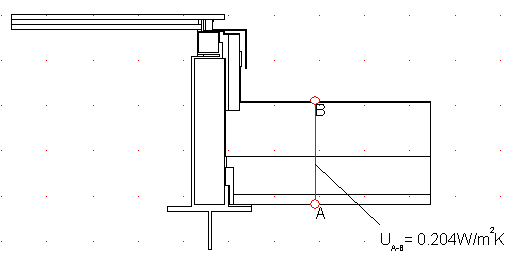
Im Eigenschaften Flyout (vgl. Abbildung 2) können Sie neben dem Stil auch die Berechnungsvorschrift anpassen: Sie können andere Übergangswiderstände bzw. Koeffizienten als die bei den Schnittebene auftretenden festlegen und den Winkel der Schnittebene fixieren.
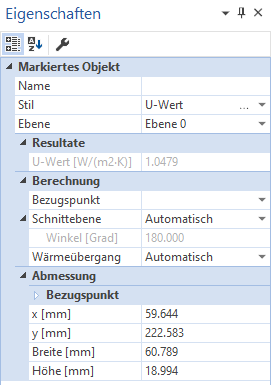
Abbildung 2: Eigenschaften Flyout für ein U-Wert Objekt
Bestimmen des Stils
Die Darstellungsart des U-Wert Objekts können Sie in der Stil Liste der Werkzeug Eigenschaften (vgl. Abbildung 3) auswählen. Die Liste zeigt alle Stile für U-Wert Objekte, die zuvor im Stil Flyout definiert wurden.
Ein neues U-Wert Objekt wird immer mit dem in der StilDropdown-Liste markierten Stil erzeugt. Sie können entweder die Markierung im Stil Flyout ändern oder in der Stil Dropdown-Liste der Werkzeug Eigenschaften den entsprechenden Stil auswählen.
Sie können den Stil nachträglich noch anpassen, indem Sie das Eigenschaften zuweisen Werkzeug benutzen oder den Stil mittels Drag&Drop zuweisen (siehe auch Einführungsbeispiel 1).
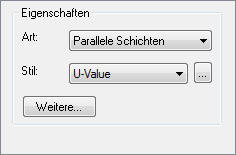
Abbildung 3: Werkzeug Eigenschaften
 Aussagekräftige Resultate
Aussagekräftige Resultate
Um aussagekräftige Resultate zu erhalten, müssen folgende Bedingungen erfüllt sein:
•U-Werte sollen nur bei Beispielen mit parallelen Schichten (z.B. wie in Abbildung 1) berechnet werden.
Physikalische Erläuterungen
Der U-Wert wird bei einem Konstruktionsschnitt eines geschichteten Bauteils gemäss folgender Formel berechnet:
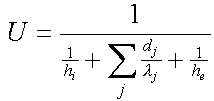
mit:
U: U-Wert [W/m2K]
hi: innerer Wärmeübergangskoeffizient [W/m2K]
dj: Dicke der Schicht j [m]
λj: Wärmeleitfähigkeit der Schicht j [W/mK]
he: äusserer Wärmeübergangskoeffizient [W/m2K]
Bemerkungen
•Die Abmessungen dj beziehen sich auf die Schnittlinie.
•Es wird vorausgesetzt, dass alle Schichtgrenzen parallel und senkrecht zur Schnittlinie sind. In Abbildung 4 ist z.B. nur in den Randzonen und im Mittelteil eine U-Wert Abfrage sinnvoll.
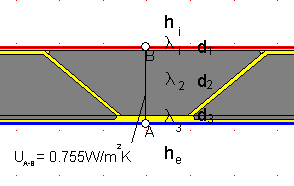
 Einschränkungen
Einschränkungen
•Dieses Werkzeug kann nur auf den Berichtseiten und nur bei vorhandenen Resultatobjekten mit berechneten Modellen verwendet werden.